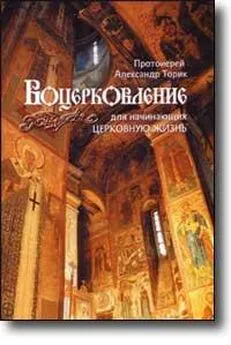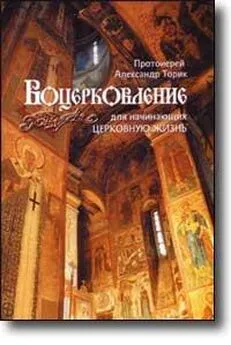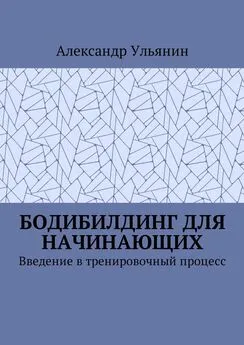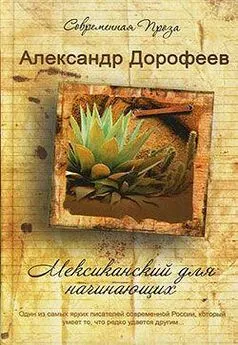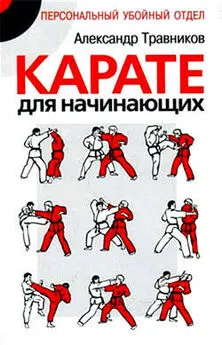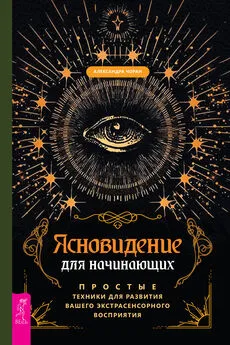Александр Заика - Photoshop для начинающих
- Название:Photoshop для начинающих
- Автор:
- Жанр:
- Издательство:РИПОЛ классик
- Год:2013
- Город:Москва
- ISBN:978-5-386-0647
- Рейтинг:
- Избранное:Добавить в избранное
-
Отзывы:
-
Ваша оценка:
Александр Заика - Photoshop для начинающих краткое содержание
Эта книга для начинающих пользователей, желающих освоить работу в последней версии популярного графического редактора Adobe Photoshop CS6. В книге рассмотрены приемы работы, которые необходимы для обработки цифровых фотоснимков. В частности, книга затрагивает следующие основные темы: особенности использования различных графических форматов, кадрирование фотоснимков, выделение объектов на фотоснимках, работа со слоями, тоновая коррекция, цветокоррекция, коррекция резкости, ретушь фотоснимков, восстановление старых и поврежденных фотографий, подготовка фотографий для печати и для Интернета.
Photoshop для начинающих - читать онлайн бесплатно ознакомительный отрывок
Интервал:
Закладка:
Теперь можно нажать на кнопку Редактирование в стандартном режимеи выделение будет применено к изображению. Причем, альфа-канал исчезнет.
Для того чтобы сохранить выделение в альфа-канале, вы можете воспользоваться уже известной вам техникой сохранения выделений. Если вы переключаетесь в режим быстрой маски, когда на изображении уже присутствует выделение – это выделение будет взято за основу при создании быстрой маски. То есть его выделенные участки будут представлены белым цветом, невыделенные – черным.
Выше мы использовали для правки альфа-каналов и для работы в режиме быстрой маски исключительно белые и черные цвета. В области белых цветов изображение оказывалось выделенным – это значит, что к нему в полной мере применяются различные фильтры и эффекты, а в области черных цветов изображение оказывается не выделенным – то есть не редактируется. Однако выделение можно сделать таким, чтобы некоторые части выделенного изображения подвергались воздействию фильтров и эффектов лишь частично. Для того чтобы это сделать, можно воспользоваться градиентной заливкой и мягкими кистями в режиме быстрой маски.Градиентные выделения и мягкие кисти
Включим режим быстрой маски, выберем на Панели инструментовинструмент Градиенти зальем им изображение (рис. 2.12.).
Рис. 2.12. Градиентная заливка в режиме быстрой маски
Градиент это инструмент, позволяющий заполнять области изображения так называемой цветовой растяжкой или градиентом. Градиентом называют плавный переход между заданными цветами. Причем, задавать можно два и более цвета, получая двухцветные или многоцветные градиенты. Градиенты можно использовать для рисования – например, для создания фона или заполнения какой-нибудь области на изображении, но чаще всего их применяют в некоторых специальных целях – например, при редактировании маски слоя для организации мягкого перехода между слоями и так далее.
В Панели свойств инструмента можно видеть модель используемого градиента. Для заливки изображения градиентом нужно нарисовать инструментом линию, которая будет представлять собой цветовую растяжку.
Обратите внимание на альфа-канал быстрой маски – там, где он залит черным, изображение окажется не выделенным, там, где белым – выделенным, а вот в области цветовой растяжки – выделенным лишь частично, причем, чем светлее цветовая растяжка – тем сильнее выделенным будет наше изображение.
Теперь перейдем в обычный режим редактирования и попытаемся применить к изображению какой-нибудь фильтр. Например – выполним команду Фильтр > Галерея фильтрови выберем среди списка фильтров, в группе Эскиз, фильтр Тушь, который имитирует рисунок тушью (рис. 2.13).
Можно заметить, что фильтр особенно сильно применен к правой части изображения, его сила постепенно ослабевает при движении к левой части. В результате оказывается, что фотоснимок плавно изменяется – от фотографии к имитации рисунка тушью. Результирующее изображение в цвете вы можете видеть на рис. 1. цветной вклейки.
Что касается кистей с мягкими краями – то есть с низким значением параметра Жесткость, рис. 2.14 – то они при закрашивании объектов, вернее – при обработке краев выделения, позволяют создавать небольшие зоны частичного выделения для того, чтобы применение каких-либо эффектов (размытия, например) к выделенным объектам не происходило бы слишком резко.
Рис. 2.13. Выбор художественного фильтра для применения к изображениюРис. 2.14. Окно настройки кисти, открытое в панели свойств инструмента
То есть – если мы обработаем края выделения в альфа-канале (или при редактировании в режиме быстрой маски) мягкой кистью, то после обработки выделенного объекта фильтром не будет резкой границы между обработанным и необработанным фрагментами изображения. Думаю, теперь вы сможете эффективно использовать выделение в режиме быстрой маски. Теперь давайте рассмотрим оставшиеся инструменты выделения.
Инструменты Быстрое выделение и Волшебная палочка
Инструмент Быстрое выделениевполне оправдывает свое название. Он может работать в трех режимах, которые выбираются в панели его свойств. Например, на рис. 2.15. показан процесс выделения цветка при использовании режима этого инструмента Добавить к выделенной области. Работа по выделению заключается в следующем. Достаточно водить (или щелкать) инструментом по различным частям цветка и они будут автоматически выделяться. Если границы объекта и фона достаточно четкие, выделить объект с помощью этого инструмента можно очень быстро.
В режиме Вычитание из выделенной областипри выделении участков, входящих в существующее выделение, они из него исключаются.
Инструмент Волшебная палочкапредназначен для выделения близких по цвету точек изображения. Он похож на Быстрое выделение, только с помощью Быстрого выделениямы как бы «закрашиваем» области, которые нужно выделить (по всей области проводить не нужно, достаточно коснуться ее части, остальные части будут выделены), а с Волшебной палочкой, мы касаемся участков изображения и инструмент автоматически анализирует цвета и выделяет участки.
В результате работы с этими инструментами может получиться достаточно качественное выделение, которое, при необходимости, можно уточнить с использованием тех методов, с которыми вы уже знакомы.
Рис. 2.15. Работа инструментом Быстрое выделение
Рассмотрим теперь некоторые полезные операции, которые можно производить с выделенными участками изображения.
Работа с выделенными участками изображения
Если после создания выделения щелкнуть по нему правой кнопкой мыши – появится контекстное меню, в котором скрыто множество средств для модификации выделений и выделенных участков изображения (рис. 2.16.).
Рис. 2.16. Контекстное меню выделения
Давайте рассмотрим наиболее важные пункты этого меню.
Отменить выделение– снимает выделение.
Инверсия выделенной области– инвертирует выделение, то есть делает выделенные области невыделенными, а невыделенные выделяет.
Растушевка– растушевывает края выделения, то есть делает их мягче, что приводит к частичному применению эффектов, применяемых к выделению, на краях.
Уточнить край– открывает окно мощного средства для автоматической обработки краев выделенной области. Нередко при выделении (особенно, если речь идет о работе инструментом Лассо, который позволяет создавать выделения произвольной конфигурации) его края оказываются «зубчатыми», и если предыдущая команда – Растушевка, позволяет достаточно грубо обработать края, то данная команда поддерживает более интеллектуальную обработку краев выделения, рис. 2.17.
Читать дальшеИнтервал:
Закладка: